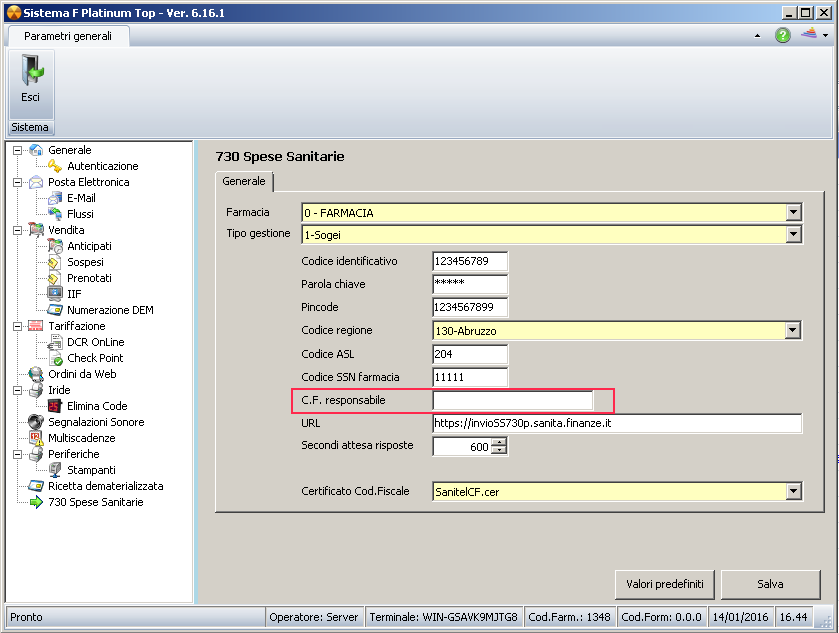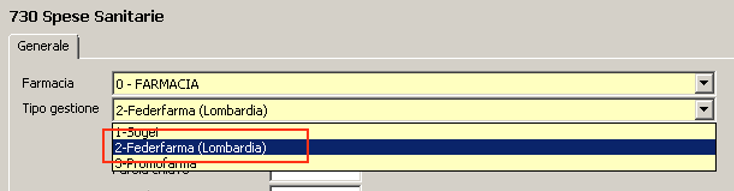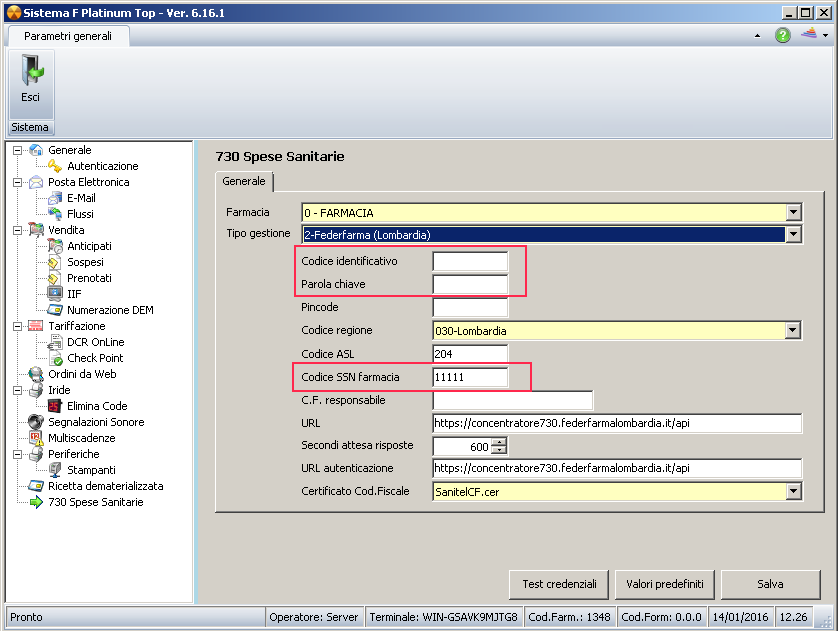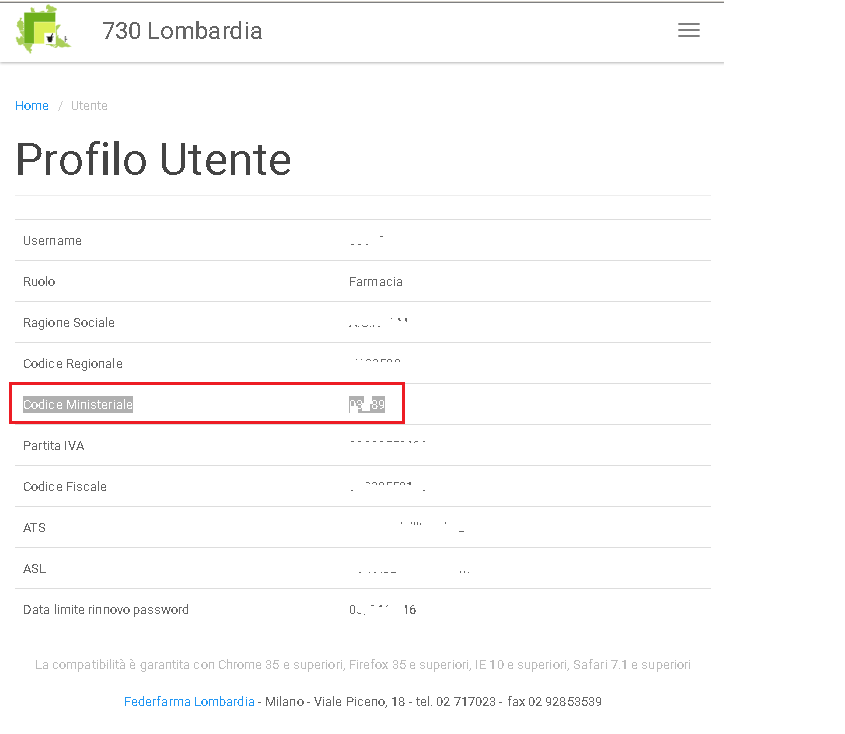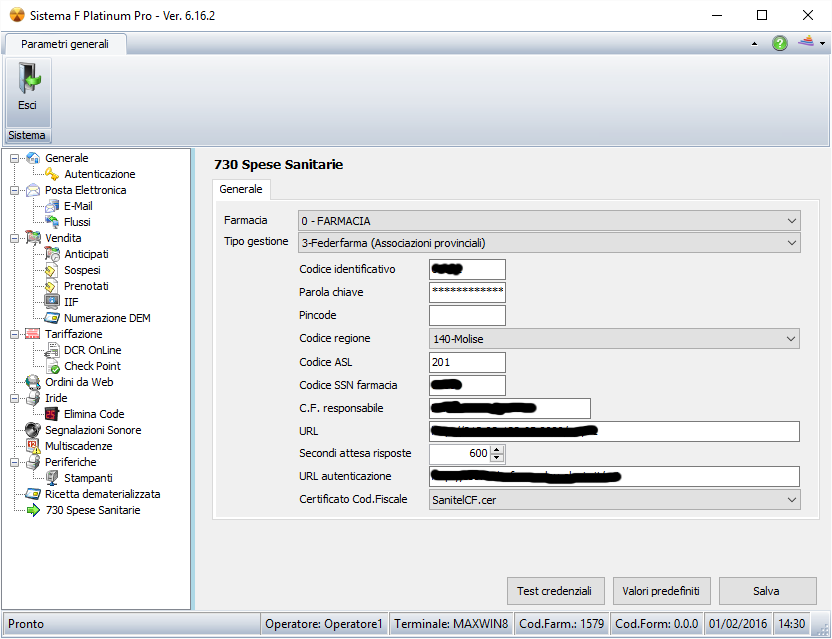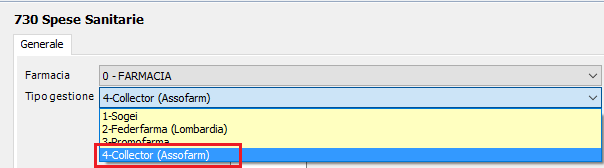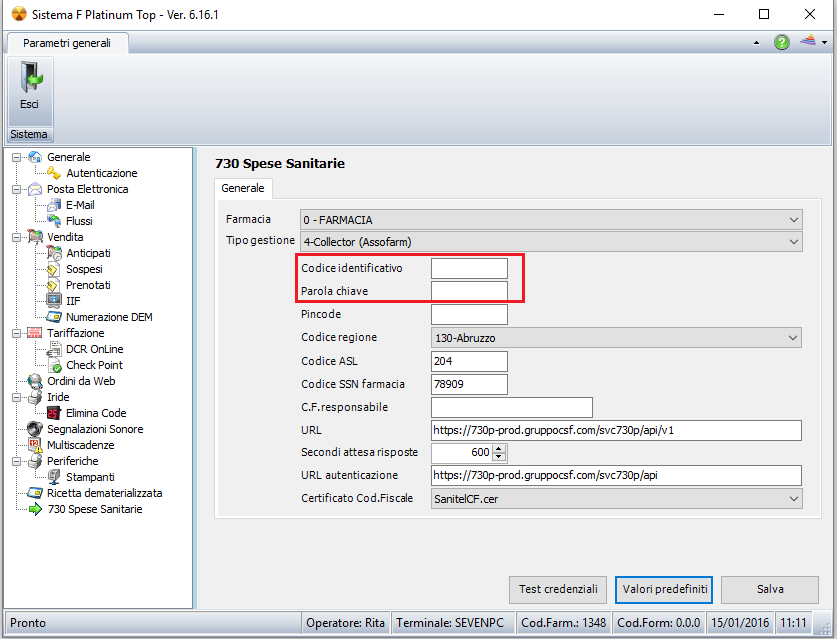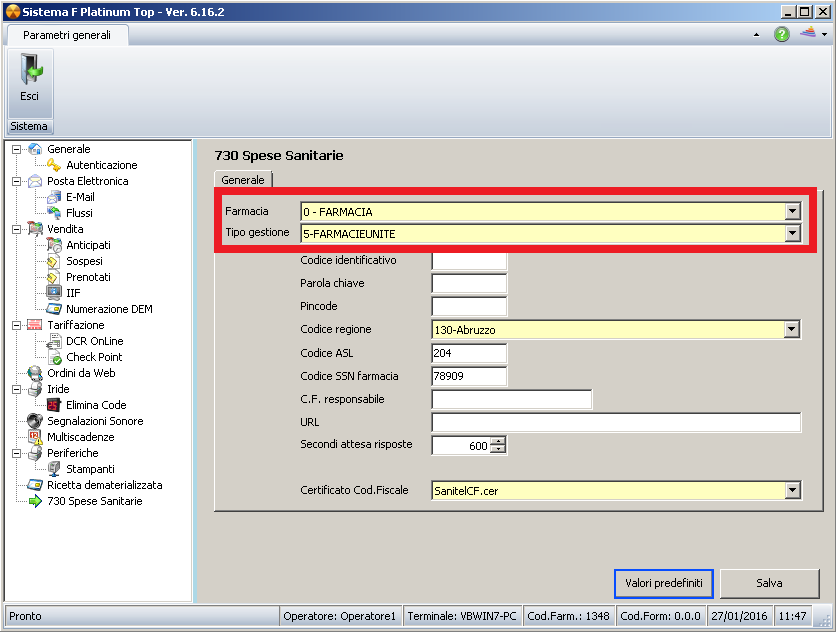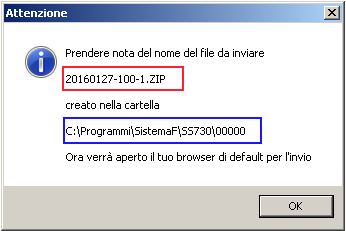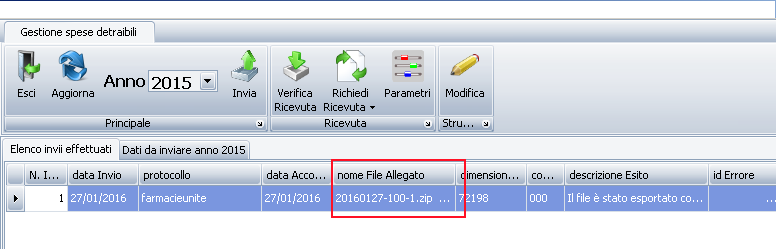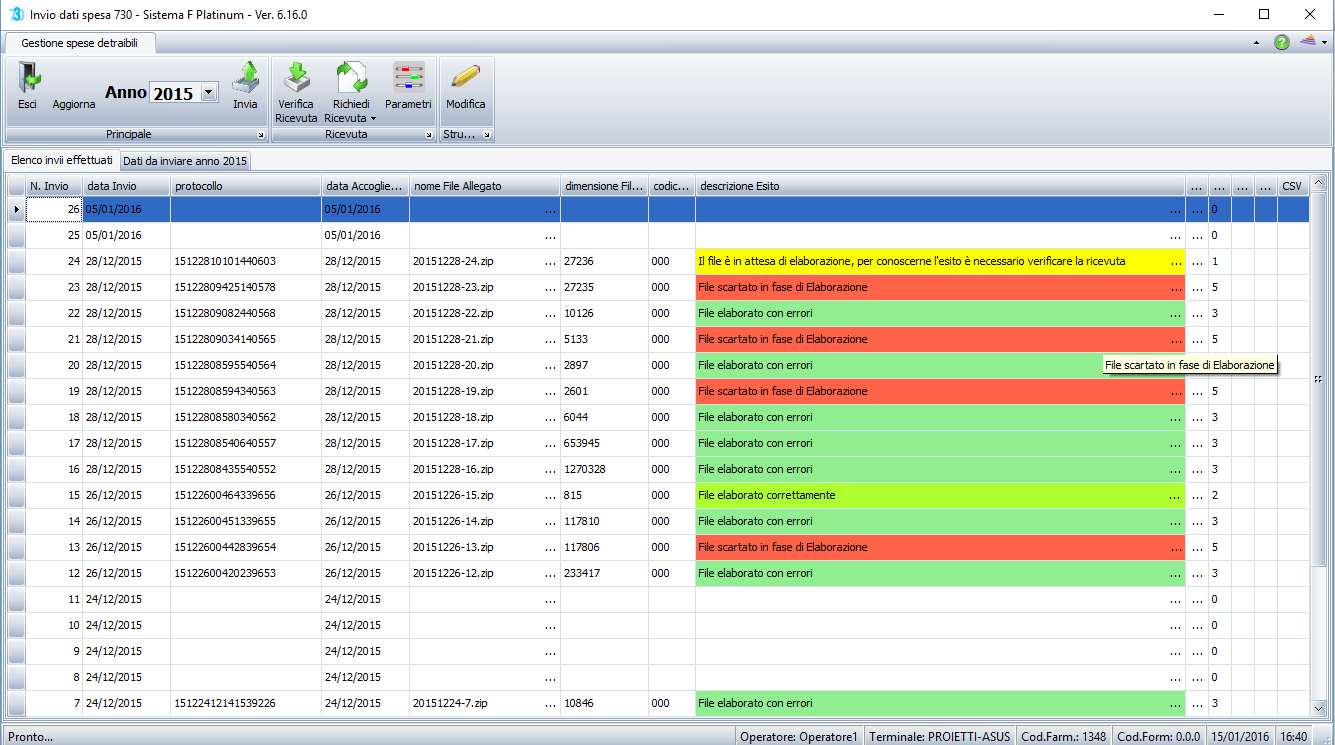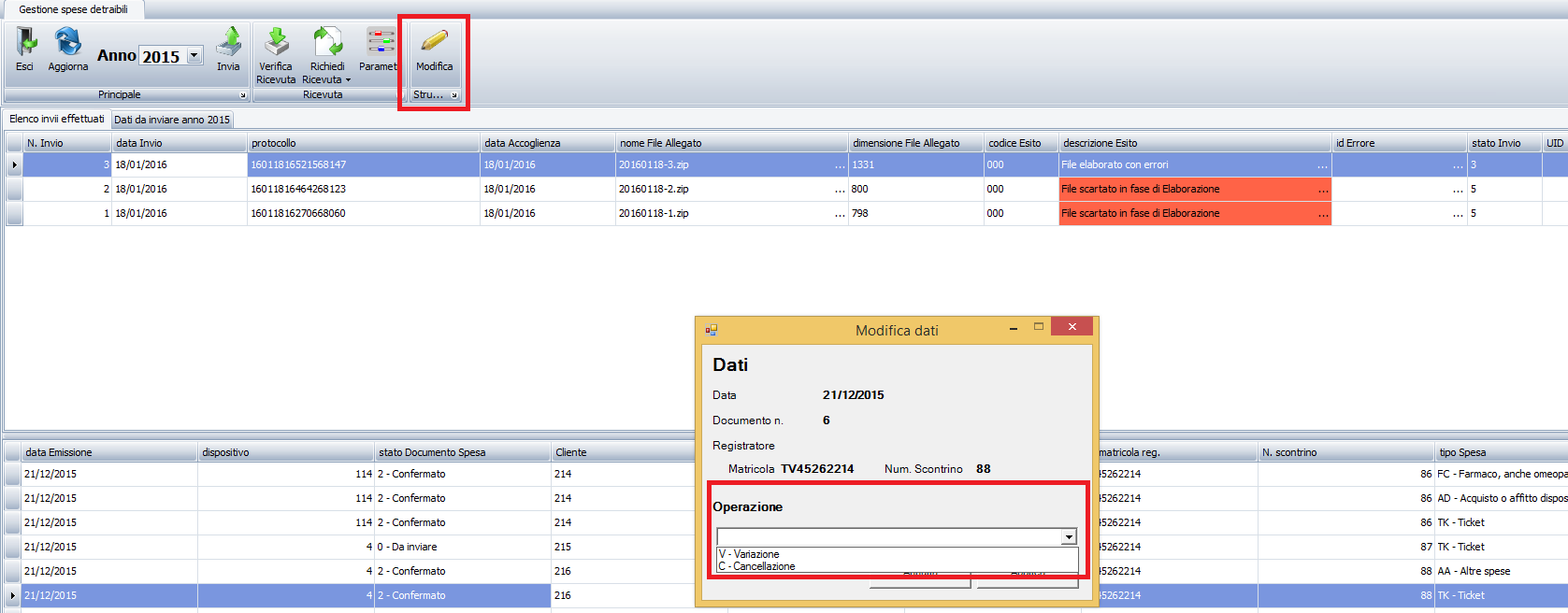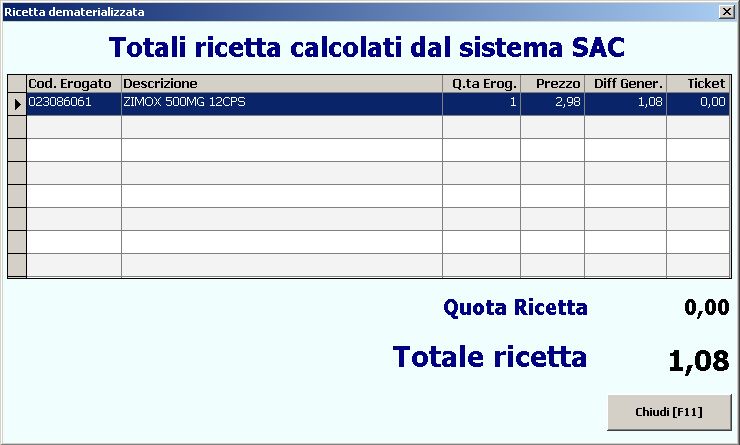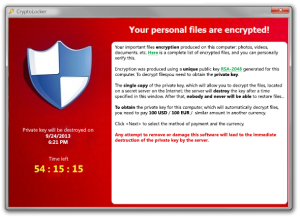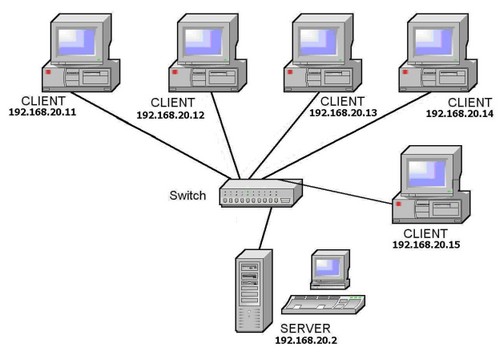- +39 0775 7771
- info@csfsistemi.it
Frequently Asked Questions - All FAQs
Please select your question category
|
Il modello 730 precompilato è a disposizione di lavoratori e pensionati. Il modello è compilato direttamente dall'Agenzia delle entrate, che utilizza i dati contenuti nel CU, i dati degli interessi passivi sui mutui, dei premi assicurativi e dei contributi previdenziali, oltre ad alcuni dati contenuti nella dichiarazione dei redditi dell'anno precedente e presenti nell'anagrafe tributaria. Il 730 precompilato conterrà anche l'indicazione delle spese sanitarie, che dovranno essere aggiunte dal contribuente. L'Agenzia delle entrate ha precisato che dal 2016 saranno invece incluse le spese disponibili nella dichiarazione precompilata, come stabilito dall'agenda delle semplificazioni. In particolare la farmacia dovrà effettuare almeno un invio dei dati 2015 entro e non oltre il 31 gennaio 2016 per non incorrere in pesanti sanzioni economiche. L’avvio ufficiale delle operazioni è il 31 gennaio prossimo, ma il test sull’invio dei dati fiscali da parte delle farmacie come contributo al 730 precompilato è partito da ottobre e sono iniziate le operazioni di raccolta delle deleghe dalle farmacie e gli adeguamenti ai gestionali da parte delle software house. Le farmacie, che lo vorranno, potranno appoggiarsi per la trasmissione alla propria associazione territoriale o ad Assofarm, che così provvederà anche a verificare e certificare la correttezza dei dati trasmessi. La procedura digitale prevede tre passaggi, ovvero i soggetti che erogano servizi sanitari (medici, farmacie, ambulatori e ospedali) inviano al Sistema Tessera Sanitaria (Sistema TS) i dati delle prestazioni erogate o dei prodotti acquistati comprensivi di spesa sostenuta e dati dell’utente. Successivamente l’Agenzia delle Entrate invia al Mef i codici fiscali dei contribuenti a cui formulerà la dichiarazione precompilata. Infine il ministero renderà disponibili i dati sulle spese mediche, ma solo in forma aggregata. Dunque con questo nuovo sistema saranno caricati scontrini, fatture e ticket pagati nel corso dell’anno fiscale, con la possibilità di portarli in detrazione. Va ricordato che sono comprese, tra le spese, anche quelle sostenute per i familiari a carico e i dispositivi medici con marcatura CE. I dati che saranno resi disponibili dal “Sistema Tessera Sanitaria” sono: codice fiscale del contribuente o del familiare a carico cui si riferisce la spesa o il rimborso; codice fiscale o partita Iva e denominazione di chi eroga la prestazione; data del documento di spesa; tipologia di spesa (ticket, farmaci, acquisto o affitto di dispositivi medici, servizi sanitari erogati dalle farmacie, farmaci per uso veterinario, visite mediche generiche e specialistiche, prestazioni chirurgiche ricoveri ospedalieri, eccetera); importo della spesa o del rimborso; data del rimborso. A tutela della privacy, il cittadino entro il mese di febbraio di ogni anno potrà accedere al Sistema Tessera Sanitaria per fare richiesta della cancellazione delle spese e fare in modo che non siano più inserite. Non solo. I dati dei contribuenti che non sono interessati al precompilato saranno automaticamente cancellati. In alternativa a questa modalità potrà richiedere di non indicare il codice fiscale nel documento fiscale (scontrino o fattura) ed i dati non saranno inviati, può anche richiedere esplicitamente al punto vendita di NON inviare i dati. Per accedere alla procedura è necessario selezionare la voce di menù, riportata nella videata seguente.
L’invio dei dati può essere fatto da qualunque client fisico della farmacia dove sia installato anche il .Net Framework 3.5. Le informazioni verranno ricavate automaticamente dalla configurazione della Ricetta dematerializzata, viene però richiesto all’utente di verificare comunque l’esattezza di tali informazioni. Una volta verificata la configurazione premere Salva a conferma della correttezza. Per impostare i dati della configurazione selezionare l’icona dei parametri.
Nella voce C.F. responsabile/P.IVA viene richiesto di inserire il Codice fiscale del soggetto indicato come Titolare/Direttore della farmacia o responsabile all’invio dei dati a Sistema TS. Alla voce URL e Certificato Cod. Fiscale verrà impostato di default, l’indirizzo relativo al servizio SOGEI ed il certificato SanitelCF.cer.
Premendo il tasto relativo verrà effettuato l’invio dei dati di spesa fino ad ora raccolti. L’indicazione del protocollo sta ad indicare l’avvenuta ricezione del file inviato.
Per impostare il periodo d’interesse per l’invio dei dati è sufficiente selezionare da menù l'anno corrispondente.
Il file è stato accettato, perché conforme formalmente dal sistema centrale, ma non ancora processato. È possibile sollecitare l’elaborazione con il pulsante.
In questo caso, alcuni dati del file sono da verificare, poiché non sono risultati conformi. Si consiglia di verificare sul file CSV le possibili anomalie. Il file è stato elaborato e accettato dal sistema centrale, ma si consiglia di verificare le anomalie sul file CSV. È possibile che degli scontrini non siano stati considerati.
Nel pannello Elenco invii effettuati saranno presenti le informazioni relative alle varie comunicazioni di invio dei dati di spesa effettuate. Tali informazioni certificano l’invio dei dati effettuati dalla farmacia e verranno rilasciati da parte del servizio SOGEI o da altri servizi (es. Promofarma, Federfarma Lombardia) che accoglieranno tali dati. Nel pannello Dati da inviare Anno 2015 verranno invece visualizzati i dati relativi ai documenti di spesa rilevati dalla stampa degli scontrini che dovranno essere comunicati.
Sul Sistema Tessera Sanitaria le spese vengono anonimizzate e suddivise in categorie, in particolare le categorie riconosciute sono le seguenti: TK = Ticket (Quota fissa e/o Differenza con il prezzo di riferimento. Franchigia. Pronto Soccorso e accesso diretto) FC = Farmaco, anche omeopatico FV = Farmaco per uso veterinario AD = Acquisto o affitto di dispositivo medico CE AS = Spese sanitarie relative ad ECG, spirometria, Holter pressorio e cardiaco, test per glicemia, colesterolo e trigliceridi o misurazione della pressione sanguigna, prestazione previste dalla farmacia dei servizi e simili sanguigna) SR = Spese prestazioni assistenza specialistica ambulatoriale esclusi interventi di chirurgia estetica. Visita medica generica e specialistica o prestazioni diagnostiche e strumentali. Prestazione chirurgica ad esclusione della chirurgia estetica. Ricoveri ospedalieri, al netto del comfort. Certificazione medica. CT = Cure Termali PI = protesica e integrativa IC = Intervento di chirurgia estetica ambulatoriale o ospedaliero AA = Altre spese *In grassetto le voci di interesse per la farmacia In base agli ultimi aggiornamenti forniti da Sogei, sull'invio dei dati dello scontrino parlante per le spese sanitarie del 730, è stato rilevato che il sistema di accoglienza è compatibile a partire dal Microsoft Framework 3.5. Il Framework deve essere presente sulla postazione dedicata all'invio dei suddetti dati (il server o uno qualunque dei client fisici). Nella revisione 6.16.1 è stato aggiunto un messaggio di controllo che avverte l'utente della assenza del Framework 3.5 (se è presente non viene dato alcun messaggio di alert). Nella voce C.F. responsabile viene richiesto di inserire il Codice fiscale del soggetto indicato come Titolare/Direttore della farmacia o responsabile all’invio dei dati a Sistema TS. Alla voce URL e Certificato Cod. Fiscale verrà impostato di default, l’indirizzo relativo al servizio SOGEI ed il certificato SanitelCF.cer .
Ho dato delega a Federfarma Lombardia e ricevuto le credenziali. Dopo aver delegato Federfarma Lombardia per l’inoltro dei dati a Regione Lombardia, impostare su Tipo gestione come segue:
quindi cliccare sul tasto "Valori predefiniti" ed a questo punto inserire le credenziali ricevute dalla stessa federazione nelle voci Codice identificativo (nome utente) e Parola chiave (password). Nel campo Codice SSN farmacia, SPECIFICARE il Codice Ministeriale della farmacia
Il campo “Codice Ministeriale della farmacia” è da verificare sul sito della regione, vedi figura seguente:
ATTENZIONE – Una nota della Federfarma Lombardia (Prot. n. 0075/PE) chiede esplicitamente che non deve essere specificato il campo C.F. responsabile. Dopo l’inserimento dei dati premere Salva ed a questo punto per verificare che i dati inseriti siano corretti premere Test credenziali. Ho dato delega alla mia Associazione Provinciale di Federfarma e ricevuto le credenziali. Esempio di configurazione “Federfarma (Associazioni Provinciali)” dopo aver delegato Federfarma per l’inoltro dei dati, impostare su Tipo gestione 3-Federfarma (Associazioni provinciali).
quindi cliccare sul tasto "Valori predefiniti", a questo punto inserire le credenziali ricevute dalla stessa Associazione nelle voci Codice identificativo (nome utente) e Parola chiave (password). La videata seguente è solo d’esempio.
Esempio di configurazione “Collector (Assofarm)”dopo aver delegato Collector (Assofarm) per l’inoltro dei dati, impostare su Tipo gestione come segue:
quindi cliccare sul tasto "Valori predefiniti", a questo punto inserire le credenziali ricevute dal MEF (sono le stesse credenziali usate per accedere al Sistema TS e per la gestione della ricetta elettronica). La videata seguente è solo d’esempio.
Sistema F consente l'invio dei dati relativi al 730 tramite l'associazione FarmacieUnite, a chi ne avesse dato delega per l'invio dei dati. E' possibile abilitare l'invio con le impostazioni in Parametri generali, sezione 730 Spese Sanitarie, selezionando l'opzione FarmacieUnite.
Ora tornando nel programma Invio dati spesa 730, nel menù Programmi> 730 Precompilato, si può procedere con l'invio dei dati del periodo interessato.
Seguiranno i messaggi riportati nelle videate sottostanti riguardo l'esito e il nome del file. Il primo messaggio conferma l'avvenuta e corretta esportazione del file.
NB: Si consiglia di registrarsi il nome del file da inviare e la cartella in cui è presente, poiché accedendo al sito FarmacieUnite questi dati verranno richiesti. Premuto il pulsante OK si aprirà il sito dell'associazione nel quale sarà possibile, effettuato l'accesso con le proprie credenziali, allegare il file dei dati, riportando il nome del file.
Quest'ultimo sarà successivamente disponibile nella schermata principale del programma 730 Spese Sanitarie.
Ulteriori informazioni sul servizio sono disponibili al sito: https://www.farmacieunite.it/
I prodotti inseriti manualmente in Archivio CSF dalla farmacia, per essere identificati come detraibili, devono necessariamente avere come gruppo merceologico:
Con il pulsante Modifica è possibile modificare o cancellare i dati delle spese sanitarie del 730. Si potrà procedere alla Variazione o alla Cancellazione dell'invio selezionato e affinché SOGEI riceva le modifiche apportate, è necessario inviare di nuovo il flusso. La variazione non è utilizzabile nel caso degli scontrini, ma lo sarà utilizzabile nel caso di una fattura. Stiamo ricevendo innumerevoli segnalazioni di errore sull'invio dei dati 730Online 2016: Errore E009 - il cf del proprietario non e' correttamente cifrato. Sogei ci ha informato che l’errore è riscontrato in fase di scaricamento ricevute 730 ed è legato ad un problema di certificati digitali dei loro sistemi. Hanno sistemato l'errore da poco e stiamo valutando come reinviare eventuali dati errati con i loro sistemisti. | ||||||||||||||||||||||||||||||||||||||||||||||||||||||||||||||||||||||||||||||||||||||||||
|
Il decreto DPCM 14 novembre 2015 uscito Gazzetta ufficiale n. 330 del 31 dicembre 2015 ufficializza la validità della ricetta dematerializzata a livello nazionale. Questo determinerà la possibilità, da parte del paziente, di spedire la ricetta in qualsiasi regione pagando il ticket che pagherebbe nella regione di iscrizione dello stesso. Nel documento verrà usato il termine “fuori regione” Il termine “fuori regione” indica in realtà che il paziente, in questo caso, sta effettuando la spedizione della ricetta fuori dalla Regione nelle cui liste è iscritto. Di seguito vengono descritti alcuni esempi:
Nota Bene: Non è possibile, né per il gestionale né per il farmacista, dedurre che una ricetta dematerializzata è fuori regione (per quanto detto sopra anche una ricetta con il barcode della stessa regione di appartenenza della farmacia può essere fuori regione), questa informazione può essere fornita SOLO dal sistema remoto (SAC o SAR). Operatività in farmacia Non è necessaria nessuna parametrizzazione per la gestione della circolarità della ricetta dematerializzata. Una volta passati il codice fiscale e l’NRE di una ricetta che per il sistema remoto (chi pilota è comunque il SAC) risulta “fuori regione” viene avvisato l’utente (all’atto della presa in carico della ricetta) della presenza di una ricetta con regione di Iscrizione dell’assistito diversa dalla regione della farmacia.
Nella finestra verranno visualizzati eventuali (possono essere più uno) codici di esenzione nazionali che il sistema comunica per poter eventualmente trattare la ricetta in fase di vendita. Per quanto riguarda il trattamento della ricetta sarà lo stesso delle normali ricette dematerializzate solo che, al momento della chiusura della ricetta (funzione F11), l’applicazione effettuerà l’erogazione verso il sistema SAC/SAR immediatamente per poter ricevere le informazioni di contabilizzazione della ricetta, secondo i calcoli che verranno effettuati unicamente dal sistema SAC e di cui solo il sistema stesso è a conoscenza.
Successivamente verrà visualizzata una finestra di anteprima con gli importi relativi alla contabilizzazione della ricetta.
Le informazioni restituite dal sistema sono:
Effettuata l’erogazione, nella finestra di vendita, verranno aggiornati i valori della ricetta ricalcolati dal sistema SAC. Nel caso in cui il sistema SAC non riuscisse ad effettuare tale contabilizzazione il SAC accetterà i dati inviati dalla farmacia.
| ||||||||||||||||||||||||||||||||||||||||||||||||||||||||||||||||||||||||||||||||||||||||||
|
Uno dei maggiori rischi di sicurezza informatici per le aziende negli ultimi anni è la massiccia diffusione di virus di tipo “ransomware”, meglio noti con nomi come Cryptolocker, Cryptowall, CTB-Locker, TeslaCrypt, ecc… La grande diffusione di questi virus è dovuta ad alcuni semplice fattori chiave, ovvero la capacità di ingannare gli utenti con email che sembrano perfettamente lecite (che contengono il virus in allegato sotto le mentite spoglie di una fattura o di un altro documento) e la difficoltà degli antivirus di individuare in tempo l’attività sospetta messa in atto da questi malware, anche a causa della continua comparsa di nuove varianti degli stessi. Cosa fanno esattamente i ransomware come Cryptolocker? Ebbene, questi virus fanno una cosa molto semplice: criptano, e quindi rendono inaccessibili (non più “apribili” per intenderci), quasi tutti i file presenti su un computer, e in special modo tutti i file che possono risultare importanti, ovvero file Excel, Doc, immagini JPEG (quindi tutte le fotografie), PDF, file Zip, ecc… Una volta che il virus avrà criptato questi file, non si potrà più aprirli in nessun modo se non conoscendo la password di cifratura e usando un software che possa farlo grazie a questa. Ad infezione completata, Cryptolocker mostrerà a video una schermata che avverte l’utente che tutti i suoi file sono stati criptati, e che per riaverli dovrà pagare un riscatto entro una certa scadenza. Ecco qui sotto una schermata di esempio: Se tutti i nostri file sono stati resi inaccessibili da Cryptolocker, la situazione a questo punto può essere davvero disperata. Vero è che molte aziende decidono di pagare il riscatto, cosa che in alcuni casi può effettivamente permettere di recuperare i propri file, ma prima di passare a questa soluzione estrema, che non fa altro che finanziare criminali senza scrupoli che lucrano sul lavoro delle persone oneste, la cosa migliore da fare è affidarsi ad un’azienda specializzata nel possibile recupero dei file o ad aziende che hanno già avuto casi simili e sanno quindi come agire.
Come si prende il virus CryptoLocker? Il metodo di diffusione di questo virus è stato congegnato a regola d’arte.
Come ci si difende da questi virus? Purtroppo l'unica attuale difesa è la diffidenza ed il buon senso. Se non si aspettavano email dal mittente, non aprite eventuali allegati finchè non si è appurato che la maill sia stata effettivamente inviata dal mittente in questione. In caso di dubbio. rivolgetevi al vostro sistemista o tecnico per verificarne l'autenticità prima di aprire qualsiasi allegato via email.
Le linee guida da seguire nel momento in cui ci si accorge di essere stati infettati da un ransomware come Cryptolocker sono le seguenti:
http://support.kaspersky.com/viruses/disinfection/8005 https://noransom.kaspersky.com/ Una ulteriore scansione e rimozione potrebbe essere quindi effettuata con Norton Power Eraser: https://security.symantec.com/nbrt/npe.aspx A seguito di questo, premuniamoci subito da possibile re-infezioni usando degli strumenti di monitoring più “aggressivi” per possibili attività malevole come quelle tipiche dei ransomware. Uno di questi, spesso consigliato, è HitmanPro.Alert: http://www.surfright.nl/en/cryptoguard. Allo stato attuale delle conoscenze, con molte delle prime varianti di Cryptolocker è possibile affidarsi a servizi che consentono di decriptare e recuperare i file con un spesa minima. Una delle aziende in prima linea contro questo tipo di infezioni e con strumenti che possono consentire il recupero dei file criptati, è Doctor Web, azienda russa che sviluppa il software antivirus Dr.Web. Trovate qui una pagina con diverse informazioni:http://antifraud.drweb.com/encryption_trojs/?lng=en. Abbiamo sin qui parlato della situazione peggiore, ovvero di quella in cui tutti i nostri file sono (“temporaneamente”) perduti e non abbiamo nessuna copia di riserva degli stessi. Questo ci mette nella condizione di doverci affidare a degli esperti di recupero dati, o comunque di dover utilizzare strumenti appositi per la rimozione di Cryptolocker e la decrittazione dei file. Infine, se tutto questo non dovesse funzionare, avremmo come ultima possibilità solo quella di pagare un riscatto e sperare che gli hacker che hanno confezionato il virus siano ancora “raggiungibili”, che non siano stati arrestati o i siti oscurati (in tal caso è bene informarsi su eventuali recenti operazioni di polizia, che possano in qualche modo aver avuto accesso ai sorgenti dei virus e quindi alle chiavi per la decrittazione). Prevenzione e Backup In questo articolo vogliamo tuttavia parlare anche di prevenzione, ovvero dei modi con cui proteggersi da Cryptolocker e da tutti gli altri ransomware in modo che un eventuale attacco non blocchi la nostra azienda e non ci faccia perdere tutti i nostri dati personali. Sicuramente il modo migliore per uscire indenni da una infezione ransomware è avere pianificato per tempo una accurata ed efficace strategia di backup dei dati. Rivolgetevi ad un esperto per pianificare delle strategie di backup dei dati in remoto, o su dispositivi non connessi o condivisi con il vostro PC.
[fonte: www.achab.it e www.iperiusbackup.net) | ||||||||||||||||||||||||||||||||||||||||||||||||||||||||||||||||||||||||||||||||||||||||||
Es. lista indirizzi IP, consigliata della rete Farmacia (questa configurazione esclude l’utilizzo del servizio server DHCP).
| ||||||||||||||||||||||||||||||||||||||||||||||||||||||||||||||||||||||||||||||||||||||||||





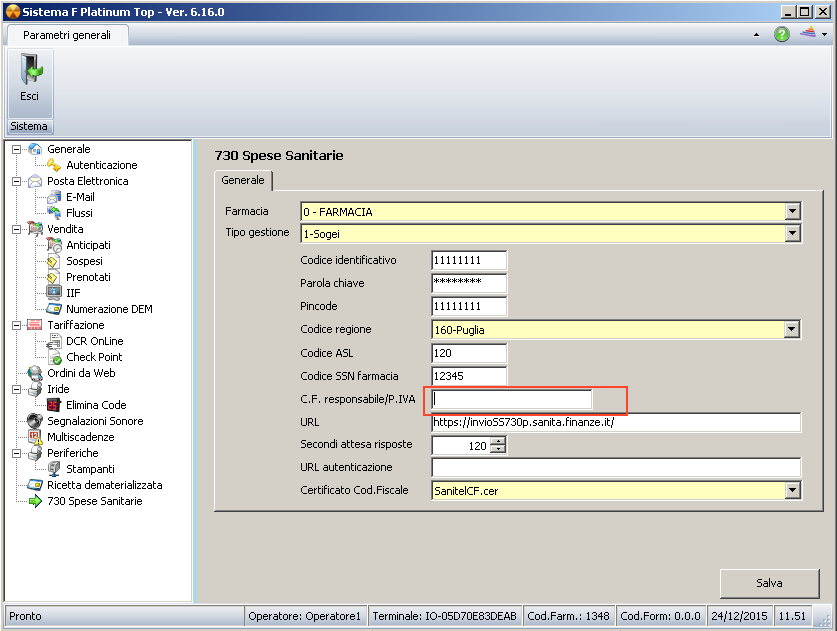



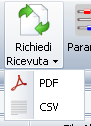 - La funzione permette di richiedere separatamente la ricevuta PDF oppure il file di risposta CSV.
- La funzione permette di richiedere separatamente la ricevuta PDF oppure il file di risposta CSV.